Philips 42PFL5028T: 4 Изменение
4 Изменение : Philips 42PFL5028T
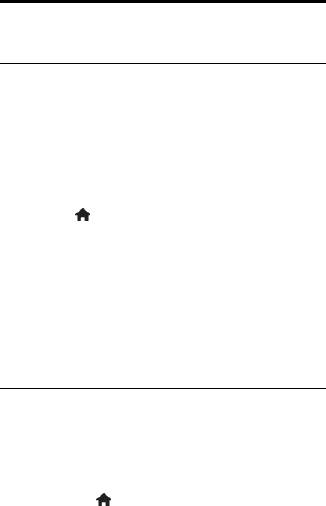
[Четкость]: настройка резкости
4 Изменение
изображения.
[Подавл. помех]: выбор уровня
параметров
шумоподавления для изображения.
[Снижение дефекта MPEG]:
телевизора
смягчение переходов и нечеткости
цифрового изображения.
[Pixel Plus HD] / [Pixel Precise HD]:
Изображение и звук
точная настройка каждого пикселя в
соответствии с окружающими
пикселями для создания четкого
Помощник установки
изображения высокого разрешения.
- [Улучшенная четкость]:
С помощью помощника установки,
включение превосходной резкости,
который немедленно показывает влияние
особенно для линий и контуров на
выбранных настроек, можно выбрать
изображении
настройки изображения и звука.
- [Динaмич. кoнтp.]: динамическое
1. Во время просмотра телевизора
улучшения детализации в темных,
нажмите .
средних и светлых областях
2. Выберите [Установка] >
изображения.
[Экспресс-настройки изображения и
- [Динамич. подсв.]: выбор уровня
звука], а затем нажмите OK.
3. Выберите [Продолжить], затем
подсветки для оптимизации
динамического энергопотребления и
нажмите OK.
контрастности изображения.
4. Следуйте инструкциям на экране, чтобы
- [Улучшение цвета]: динамическое
выбрать предпочитаемые параметры.
улучшение яркости и детализации
цветов.
Дополнительные параметры
[Улучшено]: доступ к
изображения
дополнительным параметрам, таким
Настройки можно изменить в меню
как параметры гаммы, тона и
изображения.
контрастности видеозаписей.
1. Нажмите .
- [Опт. датчик]: автоматическая
2. Выберите [Установка] > [Настройки
регулировка яркости экрана
телевизора] > [Изображение], а затем
телевизора в соответствии с
нажмите OK.
условиями освещенности помещения.
3. Выберите изменяемый параметр, а
- [Гамма]: регулировка нелинейной
затем нажмите OK.
настройки яркости и контрастности
[Стиль изображ.] — выбор
изображения.
предустановленной настройки
- [Оттенок]: изменение цветового
изображения.
баланса.
[Восстан. стиль]: восстановление
- [Пользоват.оттенок]: настройка
последних выбранных
параметра цветового баланса.
предопределенных параметров
Доступно только при выборе
изображения
[Оттенок] > [Пользовательский].
[Контрастность 3D Backlight] /
- [Контрастность видео 3D] /
[Контрастность подсветки]:
[Контраст. изображ.]: регулировка
настройка яркости подсветки экрана.
контрастности видеоизображения.
[Цвет]: настройка насыщенности
цвета изображения на экране.
RU 46
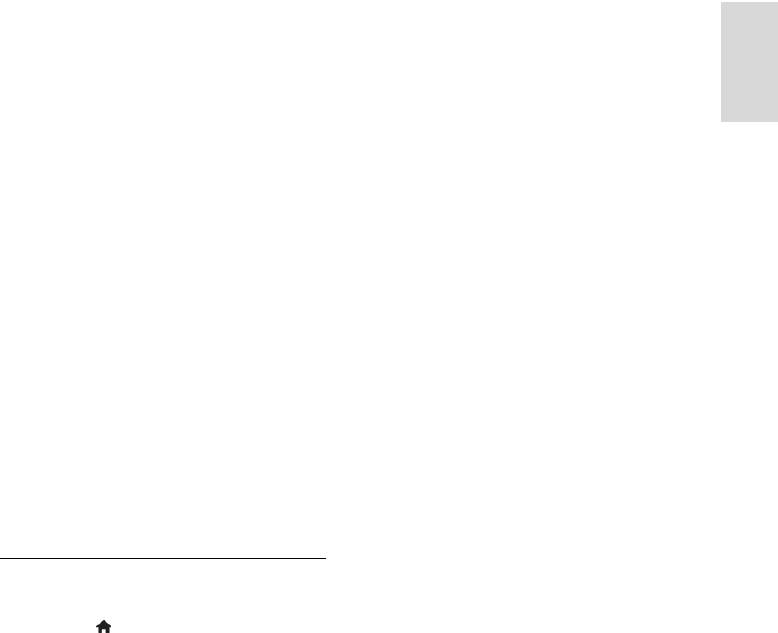
RU 47
Русский язык
- [Яркость]: регулировка яркости
[Auto Incredible Surround 3D]: выбор
экрана.
режима объемного звучания для
- [Оттенок]: компенсация перепадов
полноты впечатлений в 3D-режиме. В
цвета в системе NTSC.
некоторых моделях.
[Игра или компьютер]: При
[Громк. наушников]: регулировка
просмотре контента с подключенной
громкости наушников.
игровой консоли выберите [Игры]
[Улучшено]: доступ к расширенным
для применения игровых настроек.
параметрам для достижения
Если компьютер подключен через
полноценного звучания.
разъем HDMI, выберите
- [Автонастройка звука]: включение
[Компьютер]. Убедитесь, что
функции снижения внезапной смены
выбрано [Формат и края экрана] >
громкости, например при
[Фopм. изoбpaжeния] > [Не в
переключении каналов.
масштабе] для максимальной
- [Динамики телевиз.]: выберите
детализации.
предпочитаемые динамики для
[Формат и края экрана]: доступ к
потокового воспроизведения звука с
дополнительным настройкам для
телевизора. См. раздел
управления форматом экранного
Подключение телевизора >
изображения.
Настройка устройств EasyLink >
- [Фopм. изoбpaжeния]: изменение
Выбор выхода динамика (Страница
формата изображения.
72).
- [Края экрана]: изменение размера
- [Clear Sound]: повышение качества
изображения.
звучания.
- [Сдвиг изображения]: если
- [Формат аудиовыхода]: выбор типа
доступно, переместите положение
аудиовыхода через разъем
изображения.
цифрового аудиовыхода. Выберите
[Многоканальный] и [Стерео].
Дополнительные параметры звука
- [Выравнивание аудиовыхода]:
настройка выходного уровня сигнала
Настройки можно изменить в меню звука.
для стереозвука Выберите [Меньше]
1. Нажмите .
для снижение на заданную величину
2. Выберите [Установка] > [Настройки
интенсивности и мощности сигнала.
телевизора] > [Звук], а затем нажмите
Выберите [Больше], чтобы избежать
OK.
потери интенсивности или мощности
3. Выберите изменяемый параметр, а
сигнала.
затем нажмите OK.
- [HDMI 1 – ARC]: включение
[Стиль звука]: доступ к
аудиовыхода с устройства,
предопределенным параметрам
совместимого с ARC и
звука.
подключенного к разъему HDMI 1.
[Восстан. стиль]: восстановление
- [Задержка аудиовыхода]:
последних выбранных
автоматическая синхронизация
предопределенных параметров
изображения телевизора со звуком
звука.
подключенного домашнего
[Низ. частоты]: регулировка уровня
кинотеатра. Нет необходимости
басов для динамиков и наушников.
использовать эту настройку при
[Выс.частоты]: регулировка уровня
подключении телевизора к
высоких частот для динамиков и
домашнему кинотеатру Philips.
наушников.
- [Сдвиг аудиовыхода]: регулировка
[Режим Surround]: выбор режима
настройки задержки аудиовыхода.
объемного звучания для полноты
Доступно, если включен параметр
впечатлений.
[Задержка аудиовыхода].
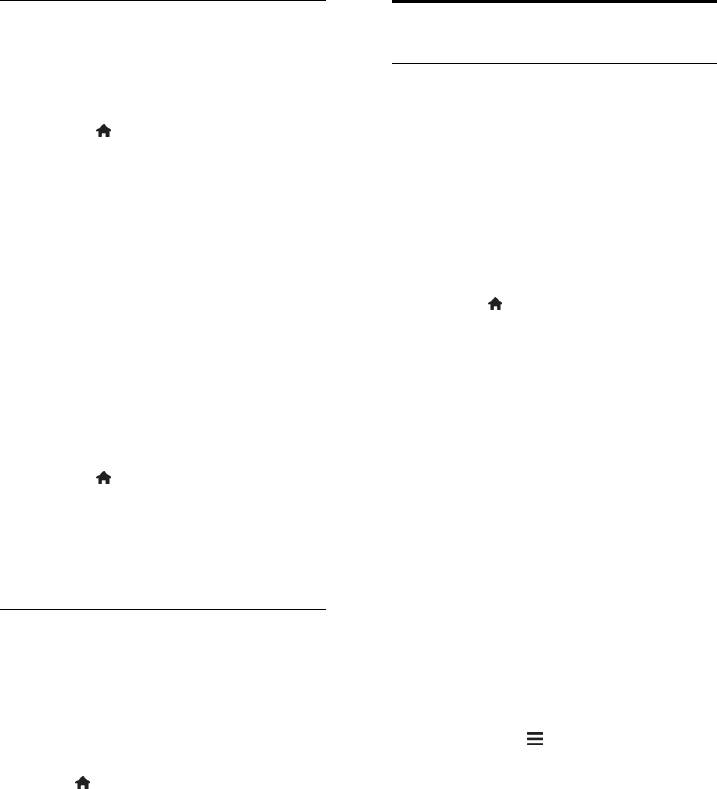
Аудиоформат
Каналы
Цифровые каналы
Если вещатель цифровых телеканалов
Автоустановка
передает аудио в нескольких форматах,
можно выбрать формат аудио.
При первом включении телевизора
выполняется настройка каналов.
1. Нажмите .
2. Выберите [Установка] > [Настройки
Чтобы изменить язык, страну и
каналов] или [Настройки спутника] >
переустановить все доступные
[Языки] > [Требуемый аудиоформат].
телеканалы, можно повторно полностью
3. Выберите параметр, затем нажмите
выполнить процедуры настройки.
OK:
Начало установки
[Стандартный]: получение
Примечание: При появлении запроса на
стандартного аудиоформата (MPEG).
ввод кода введите "8888".
[Улучшено]: получение расширенных
1. Нажмите .
аудиоформатов, если доступно
2. Выберите [Установка] > [Поиск
(AAC, Dolby Digital или Dolby Digital
каналов] > [Переустановить каналы], а
Plus).
затем нажмите OK.
Аналоговые каналы
3. Выберите страну, затем нажмите OK.
Если вещатель аналоговых телеканалов
4. Выберите сеть, затем нажмите OK.
передает стереозвук в нескольких
[Антенна (DVB-T)]: доступ к
форматах, можно выбрать формат аудио.
бесплатному антенному
1. Нажмите .
телевещанию.
2. Выберите [Установка] > [Настройки
[Кaбeль (DVB-C)]: доступ к
каналов] или [Настройки спутника] >
кабельному телевещанию.
[Моно/стерео].
5. Следуйте инструкциям на экране, чтобы
3. Выберите настройку, затем нажмите
при необходимости выбрать другие
OK.
параметры.
Отобразится меню запуска поиска
Восстановление параметров
каналов.
изображения и звука
6. Выберите [Начать], затем нажмите OK.
Можно восстановить стандартные
7. После завершения поиска каналов
выберите [Завершить], затем нажмите
настройки изображения и звука, при этом
OK.
параметры настройки каналов не
изменятся.
Совет. Нажмите LIST для просмотра
1. Во время просмотра телевизора
списка каналов.
нажмите .
Примечание. Когда цифровые телеканалы
2. Выберите [Установка] > [Настройки
найдены, список установленных каналов
телевизора] > [Общие параметры] >
может отобразиться с пустыми номерами
[Заводск.установки], затем нажмите OK.
каналов. Можно переименовывать или
3. Выберите [Сбросить], затем нажмите
переупорядочивать эти каналы.
OK.
Для всех параметров телевизора (кроме
настройки каналов) восстанавливаются
заводские настройки по умолчанию.
RU 48
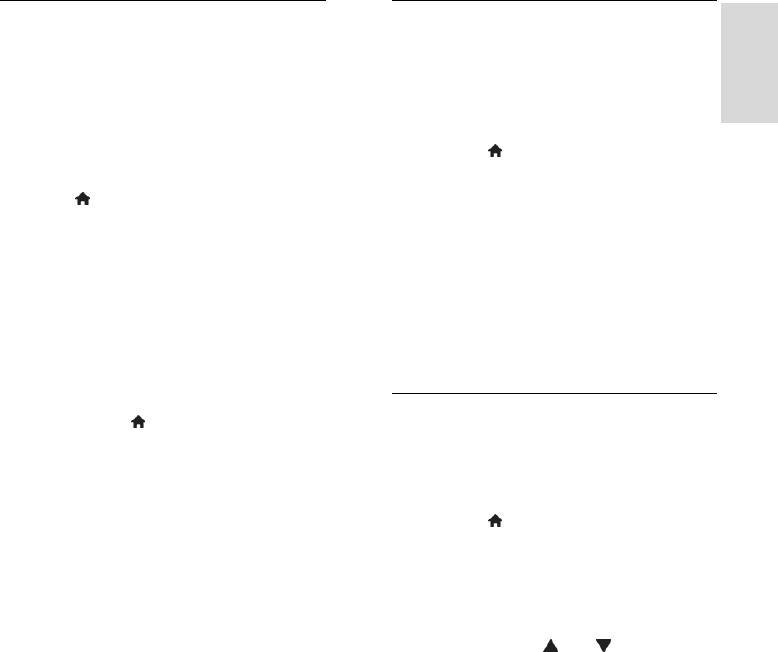
RU 49
Русский язык
настройка аналоговых каналов
Настройка цифровых каналов
Аналоговые телеканалы можно найти и
Если известна частота устанавливаемых
сохранить по одному.
каналов, можно выполнить поиск и
сохранение цифровых каналов по одному.
Шаг 1. Выберите систему
Для оптимальных результатов свяжитесь
Примечание. Если параметры системы
с поставщиком услуг.
настроены правильно, перейдите к
следующему шагу.
1. Нажмите .
2. Выберите [Установка] > [Настройки
1. Во время просмотра телевизора
каналов] > [Установка канала].
нажмите .
2. Выберите [Установка] > [Настройки
3. Выберите [Цифровой сигнал: тест
каналов] > [Установка канала].
приема] > [Поиск каналов], затем
3. Выберите [Аналоговый: установка
нажмите OK.
вручную] > [System], затем нажмите OK.
4. Нажмите кнопку Кнопки с цифрами,
4. Выберите систему своей страны или
чтобы ввести частоту канала.
региона и нажмите кнопку OK.
5. Выберите [Поиск], затем нажмите OK.
6. Когда канал найден, выберите
Шаг 2. Поиск и сохранение новых
[Сохранить], затем нажмите OK.
телеканалов.
1. Во время просмотра телевизора
Точнaя нacтpoйкa аналоговых
нажмите кнопку .
каналов
2. Выберите [Установка] > [Настройки
каналов] > [Установка канала].
Если сигнал аналогового телеканала
3. Выберите [Аналоговый: установка
слабый, можно выполнить его точную
настройку.
вручную] > [Поиск каналов], затем
1. Нажмите .
нажмите OK.
2. Выберите [Установка] > [Настройки
4. Поиск канала:
каналов] > [Установка канала].
Если известна частота канала,
3. Выберите [Аналоговый: установка
введите ее, используя Кнопки
вручную] > [Точная настройка], затем
перемещения или Кнопки с
нажмите OK.
цифрами.
4. Нажмите кнопку или , чтобы
Если частота канала неизвестна,
выполнить точную настройку канала.
выполните поиск следующей частоты
5. Если выбрана частота нужного канала,
с мощным сигналом. Выберите
выберите пункт [Готово], затем нажмите
[Поиск], затем нажмите OK.
кнопку OK.
5. Найдя правильный канал, выберите
6. Выберите параметр, затем нажмите
[Готово], а затем нажмите OK.
OK.
6. Выберите пункт [Сохр. новый канал],
[Сохранить текущий канал]:
затем нажмите кнопку OK, чтобы
сохраните канал под текущем
сохранить новый телеканал.
номером.
Примечание. Если сигнал слабый,
[Сохр. новый канал]: сохраните
передвиньте антенну и повторите
канал под новым номером.
действия.
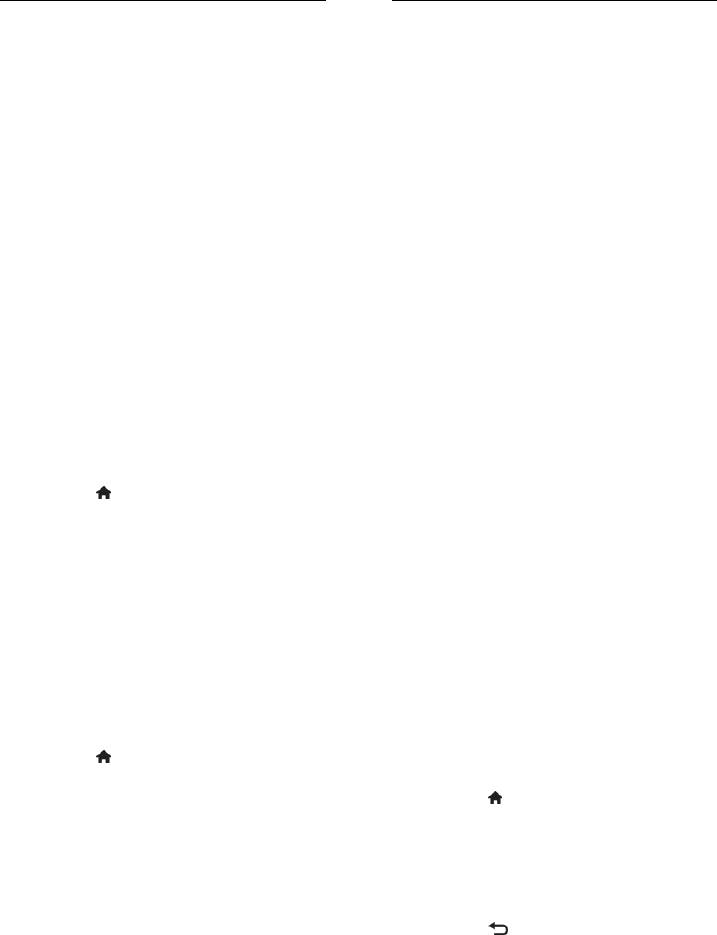
Обновление списка каналов
Копирование каналов
При первом включении телевизора
ВНИМАНИЕ! Данная функция
выполняется настройка каналов. По
предназначена для дилеров и
умолчанию, в случае изменений в этих
обслуживающего персонала.
списках каналов, телевизор автоматически
Возможно копирование списков каналов с
выполнит их обновление. Автоматическое
одного телевизора Philips на другой с
обновление также можно отключить и
помощью запоминающего устройства
обновить каналы вручную.
USB. Нет необходимости искать каналы
Примечание: В случае появления запроса
или устанавливать их заново на другом
на ввод кода, введите "8888".
телевизоре. Файл списка каналов
достаточно мал, что позволяет
Автоматическое обновление
разместить его на любом устройстве
Для автоматического добавления или
хранения USB.
удаления цифровых каналов оставьте
телевизор в режиме ожидания. Телевизор
Что требуется
обновляет список каналов и сохраняет
Два телевизора Philips со следующими
новые каналы ежедневно. Пустые каналы
свойствами:
удаляются из меню обзора каналов.
Одинаковая настройка страны
Отключение сообщения об обновлении
Одинаковый годовой интервал
каналов
Одинаковый тип DVB, который
Если выполнено обновление каналов, при
отображается суффиксом (H, K, T,
включении появляется сообщение. Это
D/00) в названии модели
сообщение можно отключить.
Одинаковые настройки для
1. Нажмите .
спутниковых каналов, включая
2. Выберите [Установка] >[Настройки
количество спутников LNB
каналов] или [Настройки спутника].
Одинаковый тип устройства, как
3. Выберите [Установка канала] >
указано на наклейке на задней
[Сообщение об обновлении канала].
стороне телевизора. Например:
4. Выберите [Выкл], затем нажмите OK.
TPM10.1E LA.
Отключение автоматических
Совместимые версии программного
обновлений
обеспечения
В меню [Установка канала] выберите
Примечание: При появлении запроса на
[Автоматическое обновление канала] >
ввод кода введите "8888".
[Выкл].
Шаг 1. Проверка настройки страны
Обновление каналов вручную
1. Включите первый телевизор (с
1. Нажмите .
каналами, которые нужно скопировать на
2. Выберите [Установка] > [Поиск
второй телевизор).
каналов] > [Обновить каналы], а затем
2. Нажмите .
нажмите OK.
3. Выберите [Установка] > [Поиск
3. Для обновления каналов следуйте
каналов] > [Переустановить каналы],
инструкциям на экране.
затем нажмите OK.
Отобразится меню страны.
4. Запишите текущую настройку.
5. Нажмите .
6. Нажмите [Отмена], чтобы выйти .
RU 50
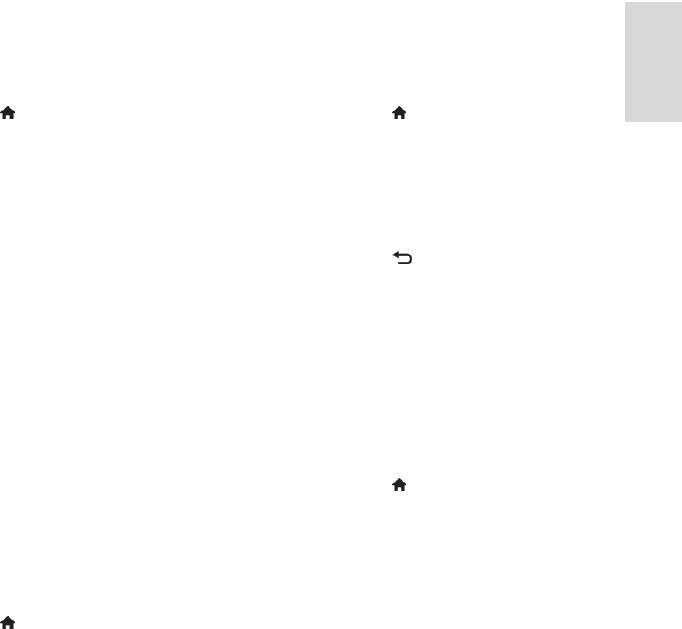
RU 51
Русский язык
Шаг 2. Копирование списка каналов на
Шаг 3. Копирование каналов в телевизор
USB
с предустановленными каналами
1. Подключите устройство хранения USB
1. Включите второй телевизор (на
к первому телевизору (с настроенными
который нужно скопировать список
каналами).
каналов).
2. Нажмите .
2. Нажмите .
3. Выберите пункт [Установка] или
3. Выберите [Установка] > [Поиск
[Настройки каналов].[Настройки
каналов] > [Переустановить каналы],
спутника]
затем нажмите OK.
4. Выберите [Установка канала] >
Отобразится меню страны.
[Копир. список канал.] > [Копировать на
4. Убедитесь, что настройка страны такая
устройство USB], затем нажмите OK.
же, как на первом телевизоре.
Список каналов скопируется на
5. Нажмите .
устройство хранения USB.
6. Нажмите [Отмена], чтобы выйти .
5. Отключите запоминающее устройство
7. Если настройка страны отличается,
USB.
измените настройку на втором
телевизоре таким образом, чтобы она
Шаг 3. Копирование каналов в телевизор
соответствовала настройке страны на
без установленных каналов
первом телевизоре. См. раздел
1. Включите второй телевизор (на
Изменение параметров телевизора >
который нужно скопировать список
Сбросить все (Страница 58).
каналов).
8. Подключите запоминающее устройство
Начинается начальная настройка.
USB ко второму телевизору.
2. Выполните инструкции на экране и
9. Нажмите .
выберите ту же страну, как на телевизоре,
10. Выберите пункт [Установка] >
с которого требуется скопировать
[Настройки каналов] или [Настройки
каналы.
спутника].
3. Пропустите поиск каналов.
11. Выберите [Установка канала] >
4. Подключите запоминающее устройство
[Копир. список канал.] > [Копировать на
USB.
ТВ], затем нажмите OK.
5. Нажмите .
Список каналов будет скопирован на
6. Выберите пункт [Установка] >
второй телевизор.
[Настройки каналов] или [Настройки
12. Отключите запоминающее устройство
спутника].
USB.
7. Выберите [Установка канала] >
[Копир. список канал.] > [Копировать на
ТВ], затем нажмите OK.
Список каналов будет скопирован на
телевизор.
8. Отключите запоминающее устройство
USB.
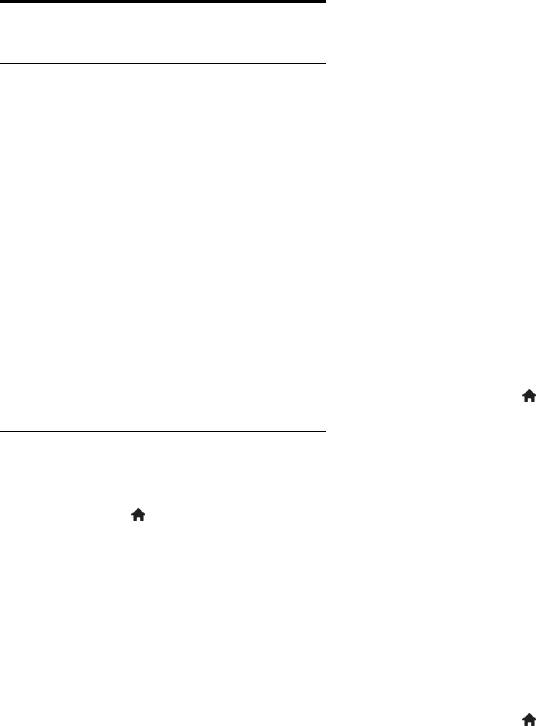
3. Выберите параметр, затем нажмите
Спутниковые настройки
OK.
[1 спутник (Single LNB)]: выберите
Возможные действия
при наличии только 1 МШУ.
[2 спутника (DiSEqC Mini)]: выберите
Этот телевизор может принимать
при наличии 2 МШУ.
сигналы от 4 различных малошумящих
[3 или 4 спутника (DiSEqC 1.0)]:
блоков понижающих конвертеров (МШУ).
выберите для 3 или 4 МШУ.
Малошумящий блок устанавливается на
[Unicable, 1 спутник]: выберите для
опоре антенны-тарелки и принимает
настройки Unicable с 1 спутником.
сигналы от спутника.
[Unicable, 2 спутника]: выберите для
Примечание.
настройки Unicable с 2 спутниками.
Прием сигналов со спутника
Установка вручную
доступно только в некоторых
Если транспондер пропускается при
моделях. [Поиск спутника]
настройке, можно проверить мощность
доступен, только если телевизор
сигнала транспондера или добавить
поддерживает DVB-S.
новый транспондер.
Для приема спутниковых каналов
1. Во время просмотра телевизора
подключите спутниковый ресивер к
нажмите кнопку .
разъему SAT телевизора.
2. Выберите [Установка] > [Поиск
спутника] > [Установка вручную], а
Настройка спутниковых каналов
затем нажмите OK.
Переустановка спутников
3. Выберите МШУ.
1. Во время просмотра телевизора
4. Если известна частота транспондера
нажмите кнопку .
(которая может содержать несколько
2. Выберите [Установка] > [Поиск
каналов), выберите [Частота] и укажите
спутника] > [Переустановить спутники].
частоту.
3. Чтобы завершить установку, следуйте
5. Выберите [Поиск], затем нажмите OK.
инструкциям на экране.
6. Если найдена новая частота, нажмите
4. По завершении выберите [Завершить],
[Сохранить] , чтобы добавить новый
затем нажмите OK.
транспондер с его каналами.
Выбор типа подключения
Обновление спутниковых каналов
При установке спутниковых каналов
1. Во время просмотра телевизора
нужно задать тип подключения. Число
нажмите кнопку .
МШУ на антенне-тарелке определяет
2. Выберите [Установка] > [Поиск
число спутниковых каналов, которые
спутника] > [Обновить каналы].
можно настроить.
3. Чтобы завершить установку, следуйте
1. При переустановке спутников выберите
инструкциям на экране.
[Настройки] и нажмите OK.
4. По завершении выберите [Завершить],
2. Нажмите [Тип соединения].
затем нажмите OK.
RU 52
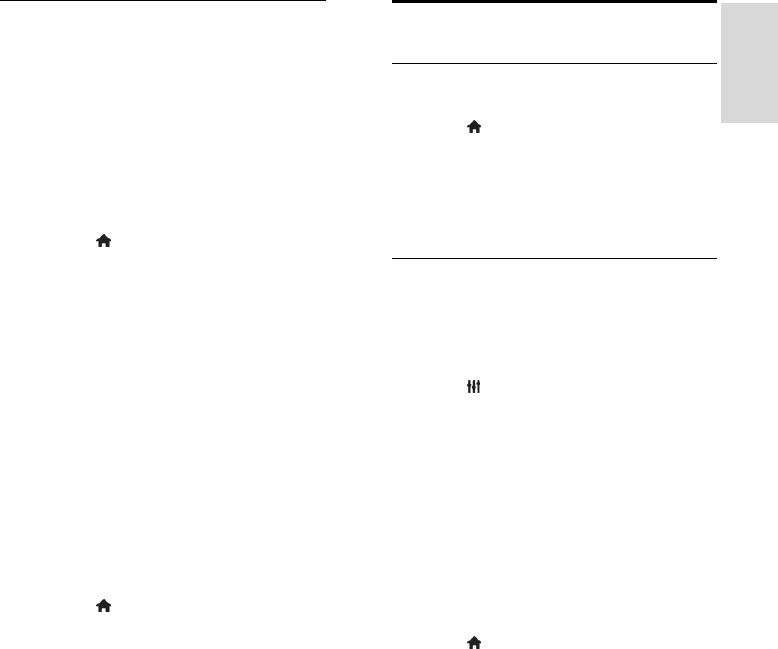
RU 53
Русский язык
Добавление и удаление спутников
Языковые параметры
В любой момент можно добавить или
удалить спутники, а также настроить
Язык меню
каналы для новых спутников.
Примечание. Перед добавлением
1. Во время просмотра телевизора
нажмите .
спутников убедитесь в правильном
2. Выберите [Установка] > [Настройки
выборе типа подключения. См. раздел
телевизора] > [Общие параметры] >
Изменение параметров телевизора >
Спутниковые настройки > Настройка
[Язык меню].
спутниковых каналов (Страница 52).
3. Выберите в списке язык меню, затем
нажмите OK.
1. Нажмите .
2. Выберите [Установка] > [Поиск
Язык аудио
спутника], а затем нажмите OK.
3. Выберите [Добавить спутник], затем
Если вещание телеканала идет на
нажмите OK.
нескольких или двух языках аудио, можно
выбрать предопределенный язык аудио.
Телевизор выполняет поиск спутника для
первого свободного МШУ. Это может
1. Во время просмотра телевизора
занять несколько минут.
нажмите OPTIONS.
4. Если спутник не найден, проверьте
2. Для цифровых каналов выберите [Язык
подключения антенны и положение
аудио]. Для аналоговых каналов выберите
антенны-тарелки, затем выберите [Искать
[Двойной I-II]. Нажмите OK для
снова].
подтверждения выбора.
5. Если вас устраивает добавленный
3. Выберите нужный из доступных языков,
спутник, выберите [Далее], чтобы
затем нажмите OK.
установить все каналы с этого спутника.
Установка может занять несколько минут.
Если доступно, можно задать
предварительно определенные основной
Удаление спутника
и дополнительный языки аудио.
1. Нажмите .
2. Выберите [Установка] > [Поиск
1. Во время просмотра телевизора
спутника] > [Удалить спутник], а затем
нажмите .
2. Выберите [Установка] > [Настройки
нажмите OK.
каналов] или [Настройки спутника] >
3. Выберите удаляемые спутники, затем
[Языки].
выберите [Удалить] и нажмите OK.
3. Выберите [Осн. язык
аудиосопровождения] или
[Второстепенный яз. аудиосопр.], затем
выберите один из доступных языков.
4. Нажмите кнопку OK, чтобы
подтвердить выбор.
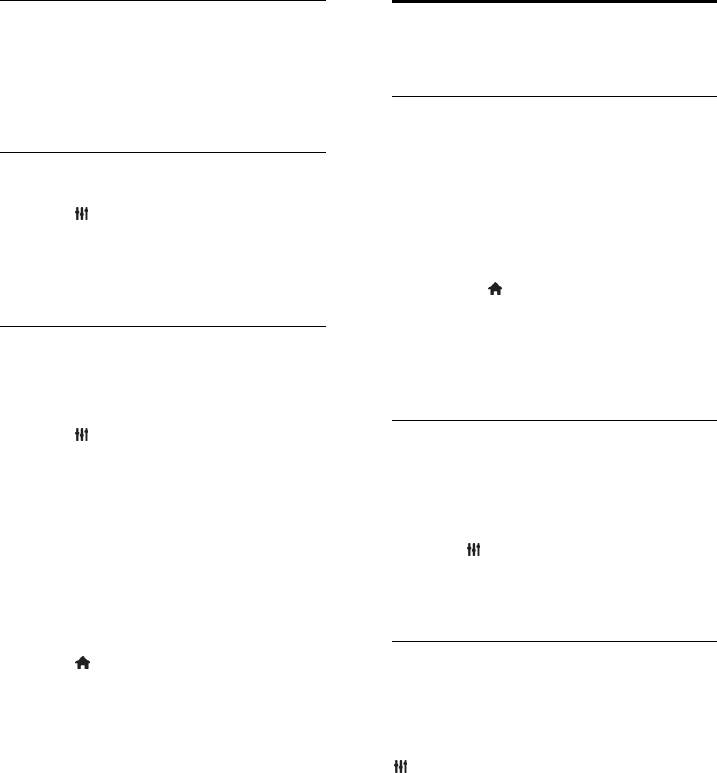
Субтитры для аналоговых каналов
Универсальные настройки
1. При просмотре аналогового
доступа
телеканала, нажмите TEXT.
2. Введите трехзначный номер страницы
субтитров (обычно "888").
Включение
Если доступны, субтитры включены.
Некоторые вещатели цифровых
телеканалов поддерживают специальное
Субтитры для цифровых каналов
аудиосопровождение и субтитры,
1. При просмотре цифрового телеканала,
предназначенные для людей с
нажмите OPTIONS.
нарушениями слуха или зрения. Эти
2. Выберите [Субтитры], затем нажмите
возможности можно включить или
OK.
отключить.
3. Выберите [Субтитры выкл.], [Субтитры
1. Нажмите .
вкл.] или [Авто], а затем нажмите OK.
2. Выберите [Установка] > [Настройки
телевизора] > [Общие параметры].
Язык субтитров
3. Выберите пункт [Универсальный
Если доступно, можно изменить язык
доступ] > [Вкл.] или пункт [Выкл], а затем
субтитров для цифровых каналов.
нажмите кнопку OK.
1. Во время просмотра телевизора
нажмите OPTIONS.
Определение звуковых сигналов
2. Выберите [Язык субтитров], затем
Телевизор можно настроить так, чтобы
выберите один из доступных языков и
при нажатии кнопки на пульте ДУ или
нажмите OK.
телевизоре подавался звуковой сигнал.
Язык субтитров меняется для указанного
1. Во время просмотра телевизора
канала.
нажмите OPTIONS.
2. Выберите [Универсальный доступ] >
Если доступно, можно задать
[Звук кнопки] > [Вкл.] , затем нажмите
предварительно определенные основной
и дополнительный языки субтитров.
OK.
1. Во время просмотра телевизора
Доступ для людей с нарушениями
нажмите .
слуха
2. Выберите [Установка] > [Настройки
каналов] или [Настройки спутника] >
Чтобы гарантировать доступность языка
[Языки].
аудиосопровождения для людей с
3. Выберите [Основной язык субтитров]
нарушениями слуха, нажмите
или [Второстепенный язык субтитров],
OPTIONS, затем выберите [Язык
затем выберите один из доступных
аудио]. Языки, на которых существует
языков.
поддержка для людей нарушениями слуха,
4. Нажмите кнопку OK, чтобы
обозначены значком в виде уха.
подтвердить выбор.
RU 54
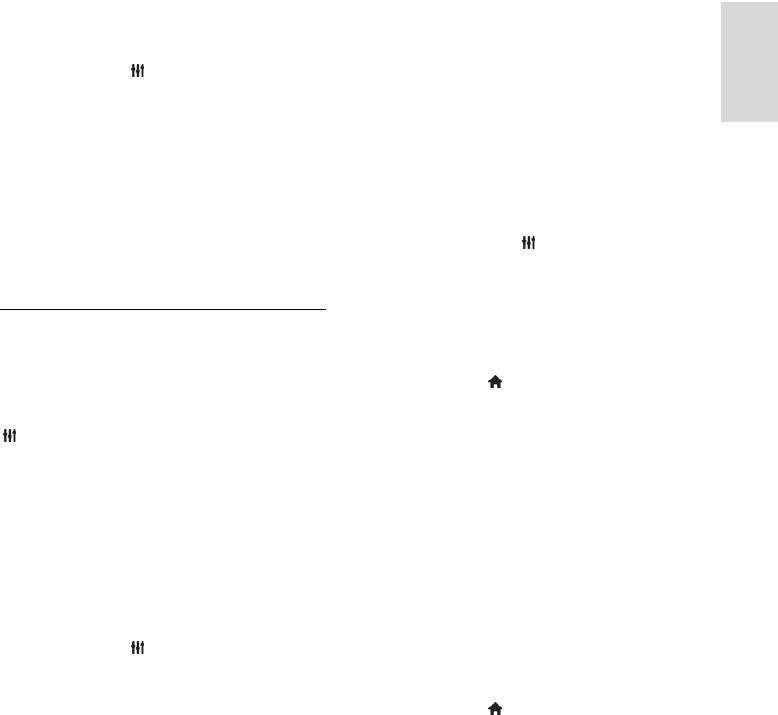
RU 55
Русский язык
включение настроек и субтитров для
Примечание. Если функция
людей с нарушениями слуха.:
дистанционного управления EasyLink
1. Во время просмотра телевизора
включена, зеленую кнопку нельзя нажать.
нажмите кнопку OPTIONS.
Сведения о выключении EasyLink см. в
2. Нажмите [Универсальный доступ] >
разделе Подключение телевизора >
[С нарушениями слуха].
Настройка устройств Easylink > Что
3. Выберите настройку, затем нажмите
требуется (Страница 71).
OK.
Изменение громкости
[Выкл]: отключение функций
аудиосопровождения для людей с
поддержки для людей с
ослабленным зрением
нарушениями слуха.
1. Во время просмотра телевизора
[Вкл.]: включение настроек и
нажмите кнопку OPTIONS.
субтитров для людей с нарушениями
2. Нажмите [Универсальный доступ] >
слуха.
[Комбиниров. звук].
3. Нажмите Кнопки перемещения, чтобы
Доступ для людей с ослабленным
изменить громкость, затем нажмите OK.
зрением
Аудиоэффекты
Чтобы гарантировать доступность языка
1. Нажмите .
аудиосопровождения для людей с
2. Выберите [Установка] >[Настройки
нарушениями зрения, нажмите
каналов] или [Настройки спутника].
OPTIONS, затем выберите [Язык
3. Выберите [Языки] > [Для лиц с
аудио]. Языки, на которых существует
нарушениями зрения] >
поддержка для людей нарушениями
[Аудиоэффекты].
зрения, обозначены значком в виде глаза.
4. Выберите параметр, затем нажмите
Выберите динамики или наушники
OK.
Можно выбрать звуковое сопровождение
[Вкл.]: включение аудиоэффектов в
для лиц с ослабленным зрением через
звуковом сопровождении для лиц с
динамики, через наушники или через оба
ослабленным зрением.
устройства.
[Выкл]: отключение аудиоэффектов в
1. Во время просмотра телевизора
звуковом сопровождении для лиц с
нажмите кнопку OPTIONS.
ослабленным зрением.
2. Нажмите [Универсальный доступ] >
[Для лиц с нарушениями зрения].
Тип речи
3. Выберите настройку, затем нажмите
1. Нажмите .
OK.
2. Выберите [Установка] >[Настройки
каналов] или [Настройки спутника].
[Динамики]: звуковое
3. Выберите [Языки] > [Для лиц с
сопровождение для лиц с
нарушениями зрения] > [Речь].
ослабленным зрением только через
динамики.
4. Выберите параметр, затем нажмите
[Наушники]: звуковое
OK.
сопровождение для лиц с
[Описательный]: воспроизвести
ослабленным зрением только через
описательный текст для лиц с
наушники.
ослабленным зрением.
[Акустические системы +
[Субтитры]: воспроизвести субтитры
наушники]: звуковое сопровождение
для лиц с ослабленным зрением.
для лиц с ослабленным зрением
через динамики и через наушники.
[Выкл]: выключение звукового
сопровождения, предназначенного
для лиц с нарушением зрения.
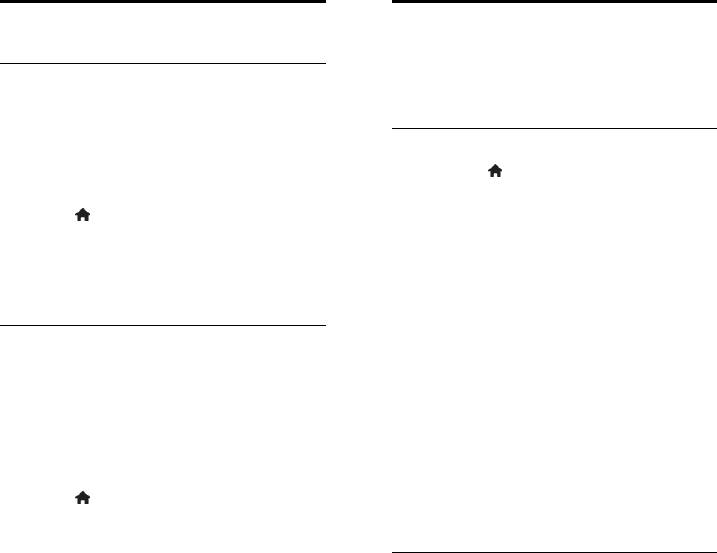
Другие настройки
Обновление
программного
Демонстрация
обеспечения
Можно просмотреть демонстрацию,
чтобы получить дополнительные
Проверка версии
сведения о возможностях этого
телевизора.
1. Нажмите .
2. Выберите [Установка] > [Настройки
1. Во время просмотра телевизора
нажмите .
ПО] > [Инф. о текущем ПО] , затем
2. Выберите [Установка] > [Смотреть
нажмите OK.
демо], а затем нажмите OK.
На экране отобразится текущая версия
3. Выберите демонстрацию, затем
программы.
нажмите OK.
Предупреждение. Не устанавливайте на
телевизор ПО, версия которого ниже уже
Режим "Дом"
установленной. TP Vision не несет
Некоторые настройки телевизора в
ответственности за неполадки, вызванные
режиме Магазин могут быть недоступны.
установкой более ранней версии.
Чтобы гарантировать правильность
Обновите ПО одним из следующих
настроек телевизора, можно выбрать
способов:
режим Дом.
с помощью устройства хранения
1. Во время просмотра телевизора
USB;
нажмите .
с помощью цифровой трансляции;
2. Выберите [Установка], затем нажмите
через Интернет.
OK.
3. Выберите [Настройки телевизора] >
Обновление с помощью USB
[Общие параметры] > [Расположение].
Что требуется
4. Выберите [Дом] или [Магазин], а затем
Подготовлено USB-устройство
нажмите OK.
хранения емкостью не менее 256
5. Перезапустите телевизор.
мегабайт, отформатированное в FAT
или DOS, со снятой защитой от
записи.
Имеется доступ к компьютеру с
разъемом USB и выходом в
Интернет.
Архиватор с поддержкой формата
ZIP (например, WinZip® для
Microsoft® Windows® или StuffIt®
для Macintosh®).
Примечание. Не используйте жесткий
диск с USB.
RU 56
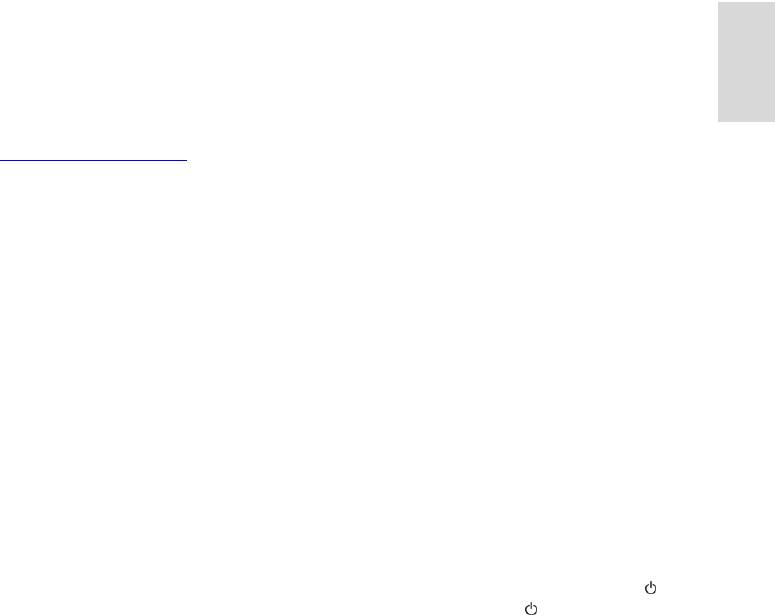
RU 57
Русский язык
Загрузка последней версии
Обновление ПО телевизора
программного обеспечения
Предупреждение.
1. Подключите флэш-накопитель USB к
Не выключайте ТВ или
компьютеру.
флэш-накопитель USB во время
2. Запустите на компьютере браузер,
обновления ПО.
например Internet Explorer® или Safari®,
Если в ходе обновления произойдет
затем просмотрите
сброс питания, не отключайте
www.philips.com/support.
флэш-накопитель USB от телевизора.
3. Найдите свой телевизор, затем ПО и
Телевизор продолжит обновление,
драйверы, доступные для него.
когда подача питания восстановится.
Обновление ПО доступно в виде
Если в ходе обновления произойдет
сжатого файла (ZIP).
ошибка, повторите процесс
4. Если версия ПО, установленного на
обновления с самого начала. Если
телевизоре, более ранняя, щелкните
ошибка повторится, обратитесь в
ссылку загрузки обновлений.
центр поддержки потребителей
5. Примите условия лицензионного
Philips.
соглашения и загрузите ZIP-файл на
1. Отсоедините все USB-устройства,такие
флэш-накопитель USB.
как адаптер Wi-Fi, затем включите
Примечание. Некоторые
телевизор.
интернет-браузеры, такие как Mozilla®
2. Подключите флэш-накопитель USB к
Firefox® или Google® Chrome®, могут
телевизору.
загружать ZIP-файл непосредственно на
Обновление ПО начнется автоматически.
компьютер. Если в вашем случае так и
По окончании обновления на экране
произошло, скопируйте файл на
появится уведомление.
флэш-накопитель USB.
3. Перед повторным включением
телевизора отключите флэш-накопитель
6. Для Internet Explorer: с помощью
USB от телевизора.
архиватора извлеките файл autorun.upg из
загруженного ZIP-файла. Не копируйте и
4. На пульте ДУ нажмите кнопку
не помещайте извлеченный фал в папку.
(нажмите кнопку только один раз).
Телевизор сначала выключится, а затем
6. Для Safari: после завершения загрузки
включится. Обновление установлено.
autorun.upg будет автоматически
5. Во избежание повторного проведения
распакован из ZIP-файла на компьютер.
обновления подключите флэш-накопитель
Скопируйте файл на флэш-накопитель
USB к компьютеру и удалите файл
USB. Не копируйте и не помещайте
autorun.upg.
извлеченный файл в папку.
7. Отсоедините флэш-накопитель USB от
компьютера.
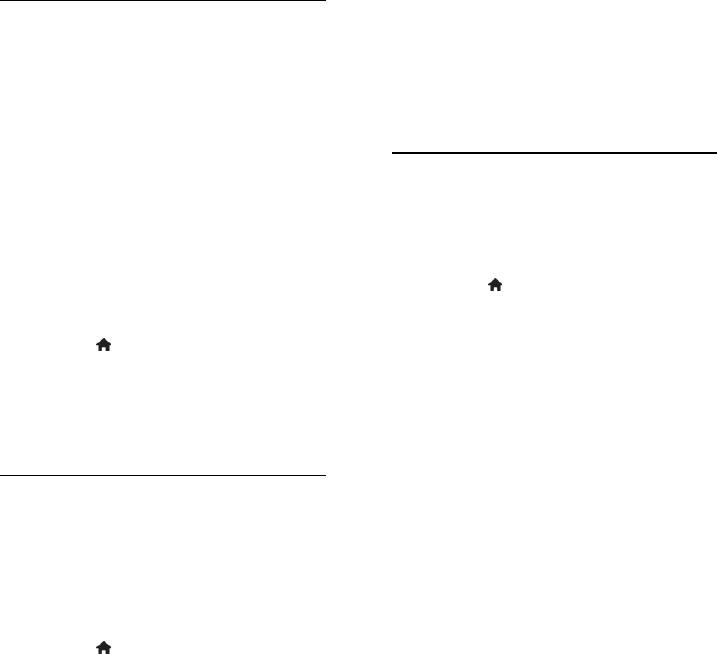
Обновление с помощью цифровой
Компания Philips может иногда
распространять обновления ПО для
трансляции
вашего телевизора через Интернет.
Данный телевизор может получать
Следуйте инструкциям на экране,
обновления ПО (если они доступны)
чтобы выполнить обновление ПО
через цифровые трансляции. После
телевизора.
получения обновления ПО будет
предложено обновить ПО. Настоятельно
рекомендуется производить обновление
Сбросить все
про появлении такого запроса.
Следуйте инструкциям на экране.
Можно восстановить все настройки
изображения и звука и заново установить
Если вы не обновите ПО телевизора при
все телеканалы на телевизоре.
получении обновления, будет
предложено сохранить файл обновления.
1. Нажмите .
Чтобы обновить программное
2. Выберите [Установка] > [Настройки
обеспечение позже:
телевизора] > [Общие параметры] >
1. Нажмите .
[Переустан. тел.], затем нажмите OK.
2. Выберите [Установка] > [Настройки
3. Следуйте инструкциям на экране.
ПО] > [Локальн. обнов-я].
3. Выберите загруженный файл и следуйте
инструкциям на экране для выполнения
обновления.
Обновление через Интернет
ПО для телевизора можно также
обновлять напрямую через Интернет. Для
этого необходимо подключить телевизор
к Интернету. См. раздел Подключение
телевизора > Подключение к сети и
Интернету (Страница 74).
1. Нажмите .
2. Выберите [Установка] > [Обновить
ПО] > [ТВ с Интернетом], а затем
нажмите OK.
3. Следуйте инструкциям на экране для
запуска обновления.
После выполнения обновления телевизор
автоматически перейдет в режим
ожидания, а затем снова включится.
Дождитесь включения телевизора. Не
включайте телевизор сами.
Примечание.
Если телевизор подключен к
Интернету, при включении на экране
появится сообщение о наличии
нового ПО.
RU 58


